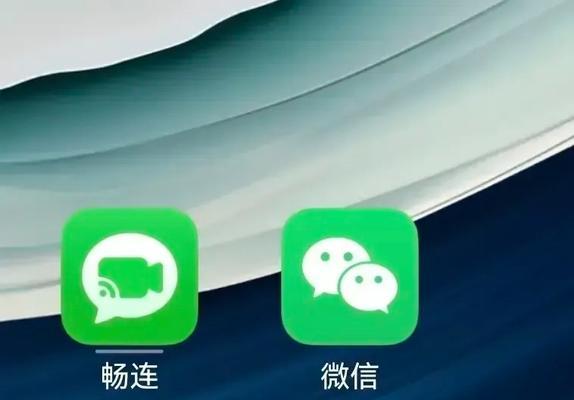随着智能家居产品的日益普及,越来越多的用户开始探索如何将手机屏幕的内容投射到电视上,以获得更好的视听体验。华为盒子作为一款热门的网络机顶盒,搭配小米手机使用,可以轻松实现投屏功能。本文将详细介绍华为盒子与小米手机实现无线投屏的步骤,以及在操作过程中需要注意的一些事项。
华为盒子与小米手机投屏的前提条件
在开始之前,我们需要确保以下几点:
华为盒子已经连接到同一局域网下的网络环境;
小米手机支持无线显示功能;
所有设备的系统都更新到最新版本。

如何将小米手机投屏到华为盒子?
1.启用小米手机的投屏功能
你需要在小米手机上启用“无线显示”功能。操作步骤如下:
下拉小米手机的通知栏;
找到并点击“无线显示”图标;
如果未开启,请启用该功能。
2.连接华为盒子的无线显示
在小米手机的“无线显示”选项中,会显示同一网络下的所有支持无线投屏的设备,包括华为盒子;
点击你的华为盒子的名称进行连接;
如果是第一次连接,可能需要输入验证码或者进行确认操作。
3.开始投屏
连接成功后,手机屏幕上会出现一个“开始无线显示”的提示。此时,你可以通过以下方式开始投屏:
打开你想在电视上显示的视频或游戏;
视频或游戏内容将自动投射到华为盒子连接的电视上。

常见问题与解决方法
1.投屏过程中出现卡顿
原因分析:可能是因为网络带宽不足或有其他设备占用了大量网络资源;
解决办法:关闭不必要的网络应用,确保路由器周边无信号干扰,或尝试使用5GHz网络进行连接。
2.华为盒子未能显示在小米手机的“无线显示”选项中
原因分析:可能是电视或华为盒子处于待机状态,未正常工作;
解决办法:确保华为盒子正常开机,并与电视连接好,处于可接收信号状态。
3.投屏后声音无法同步
原因分析:部分应用可能默认关闭了投屏的声音输出;
解决办法:在手机的声音设置中调整输出选项,确保音频可以随视频内容一同通过无线方式传输到电视。

实用技巧与拓展内容
技巧1:设置静态IP
为了减少因IP地址变化导致的连接问题,可以在华为盒子和小米手机上设置静态IP地址。
技巧2:定期更新固件
保持华为盒子和小米手机的系统更新到最新版本,可解决已知的兼容性问题,提升投屏的稳定性和流畅性。
技巧3:使用有线连接
如果无线投屏效果不佳,可以考虑使用HDMI线或MHL线进行有线连接,通常可以获得更好的传输效果。
结语
通过以上步骤,相信您已经能够顺利地将小米手机上的内容无线投射到华为盒子所连接的电视上。在这个过程中,确保所有设备都处于最佳状态,并注意网络环境的影响,对于保证投屏质量至关重要。希望通过本文的指导,您能够在享受家庭娱乐时光的同时,也对华为盒子和小米手机的投屏功能有了更深入的理解和掌握。